Lag først en snarvei til .bat-filen
- Det er ikke mulig å feste en batchfil direkte på oppgavelinjen, siden Windows ikke gjenkjenner dem som elementer som kan festes.
- Det er imidlertid en løsning for å få det gjort; fortsett å lese for å lære trinnene!
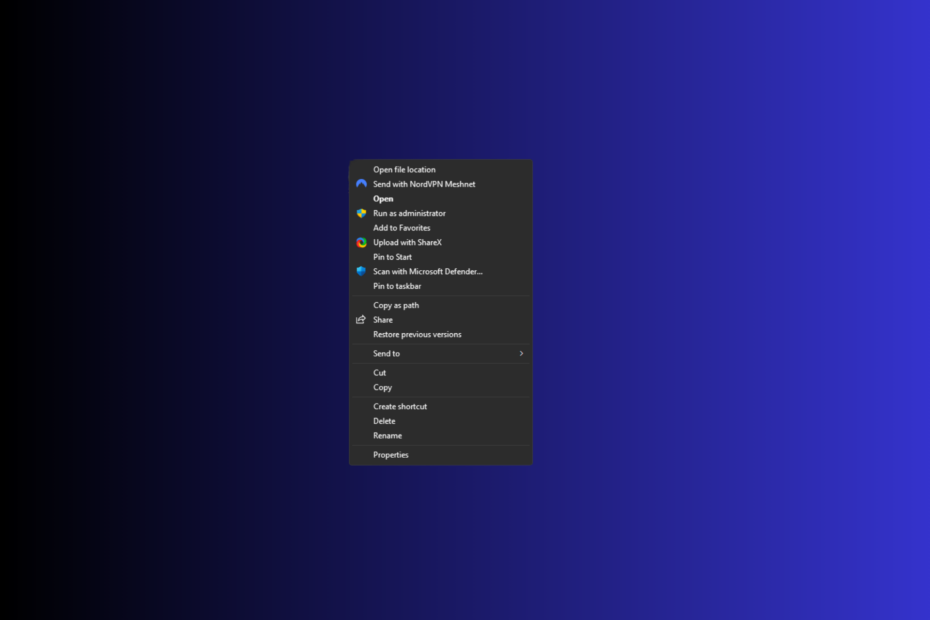
Hvis du leter etter en måte å feste batchfilen til oppgavelinjen på Windows 11 for enklere tilgang, kan denne veiledningen hjelpe! Vi vil diskutere trinnvise instruksjoner for å lage en snarvei til .bat-filen og legge den til på oppgavelinjen.
Kan du feste CMD til Windows 11s oppgavelinje?
Ja, du kan feste CMD til Windows 11-oppgavelinjen og Start. Alt du trenger å gjøre er å trykke på Windows nøkkel, skriv cmd, og velg Fest til oppgavelinjen. Du kan imidlertid ikke få tilgang til kommandoprompt med administrative rettigheter ved å bruke den festede appen.
★ Hvordan tester, vurderer og vurderer vi?
Vi har jobbet de siste 6 månedene med å bygge et nytt gjennomgangssystem for hvordan vi produserer innhold. Ved å bruke den har vi senere gjort om de fleste av artiklene våre for å gi faktisk praktisk ekspertise på veiledningene vi har laget.
For flere detaljer kan du lese hvordan vi tester, vurderer og vurderer på WindowsReport.
Hvordan legger jeg en .bat-fil på oppgavelinjen i Windows 11?
Før du fortsetter med noen trinn for å feste batchfil til oppgavelinjen på Windows 11, gå gjennom følgende foreløpige kontroller:
- Sørg for at du har logget på med en konto med administratorrettigheter.
- Flytt .bat-filen til et passende sted.
- Høyreklikk på .bat-filen og velg Vis flere alternativer.
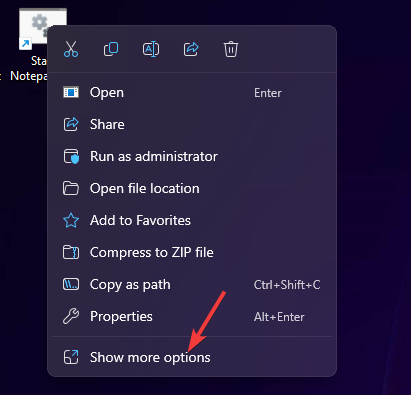
- Velg deretter Lag en snarvei.

- Finn den nyopprettede snarveien, høyreklikk den for å åpne kontekstmenyen, og velg Egenskaper.
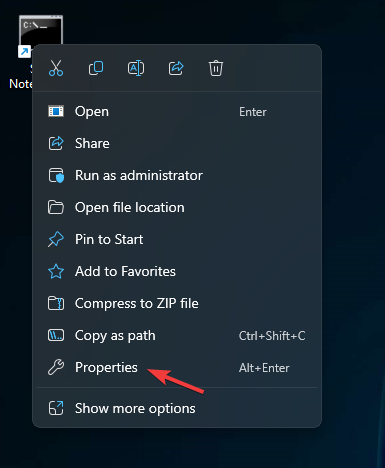
- I Egenskaper vindu, gå til Snarvei fanen, og finn Mål, og for å åpne batchfilen med kommandoprompt, legg til dette prefikset til den eksisterende banen:
cmd.exe /c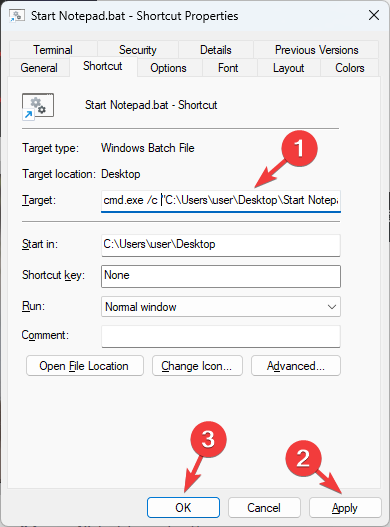
- Klikk Søke om, deretter OK for å lagre endringene.
- Høyreklikk nå snarveien igjen, og velg Vis flere alternativer.
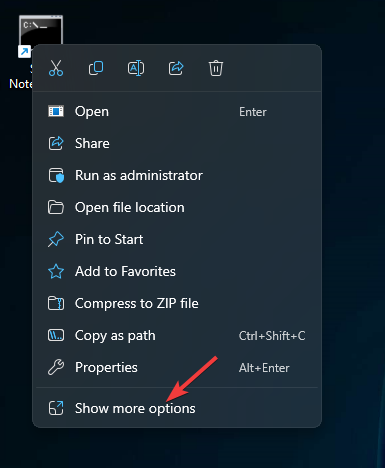
- Plukke ut Fest til oppgavelinjen fra listen.
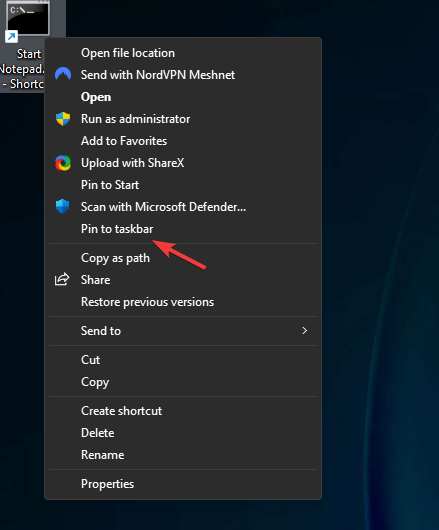
Dette vil feste .bat-filens snarvei til oppgavelinjen; du får tilgang til den med et enkelt klikk. Du kan lage en snarvei og feste Papirkurv eller din favorittnettstedet til oppgavelinjen på Windows 11 ved å bruke de samme trinnene.
- Forsinket skrivefeil på Windows 11: Slik fikser du det
- Slik fjerner du Windows Copilot på Windows 11
- Slik bruker du iPhone som et webkamera på Windows 11
- Windows 11 23H2: Slik laster du ned den offisielle ISO
Hvordan fester jeg en batch-fil til Start-menyen på Windows 11?
For å feste en batchfil til Start-menyen, følg trinnene nevnt ovenfor til trinn 5, høyreklikk deretter snarveien og velg Fest til start alternativ.
Du kan høyreklikke på hvilken som helst app og velge Fest til Start for å legge til applikasjonene til programlisten på Start-menyen.
I tilfelle du kan ikke se de festede elementene på oppgavelinjen, kan det skyldes noen Windows-innstillinger; les denne veiledningen for å vite mer.
Hvis du har spørsmål eller forslag om emnet, ikke nøl med å nevne dem i kommentarfeltet nedenfor.
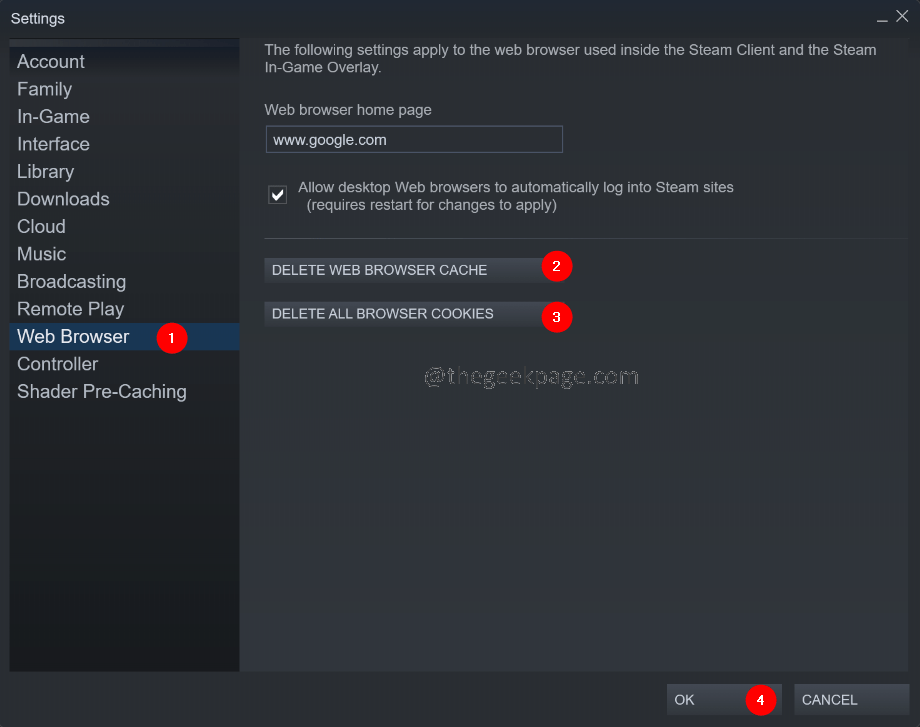

![Fix: KernelBase.dll-feil i Windows 11, 10 [LØST]](/f/7e2a2844befbf8e126b3a68acdaa8f46.png?width=300&height=460)